Eine Anwendung für professionelle Fotografen zur Beschleunigung von Fotoübertragungen
Überblick, Download Unterstützte Kameras Geprüfte Mobilgeräte Bedienung Häufig gestellte Fragen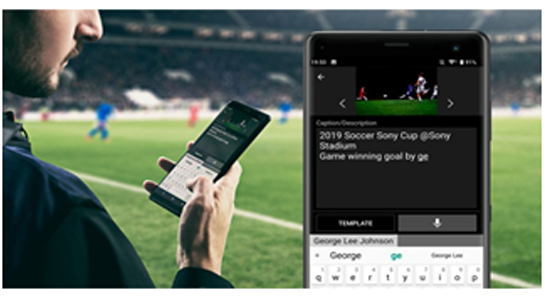
Eine Smartphone- und Tablet-Anwendung, die professionelle Anwender bei der schnelleren Übertragung von Standbildern unterstützt. Schnelle und effiziente Bereitstellung von Ressourcen mithilfe von „FTP-Hintergrundübertragung”, „Kurzkennzeichnung und Beschriftung”.
Wenn Sie das Modell ILCE-1M2 auf Ver. 3.00 oder höher aktualisiert haben (Nur iPhone/iPad)
Aktualisieren Sie auf Transfer & Tagging Ver. 2.3.1 oder höher.
Wenn Sie von Transfer & Tagging 2.2 auf 2.3 oder höher aktualisiert haben (nur Android)
In Ver. 2.2.0 und 2.2.1 war der einzige Speicherort für Bilder der interne Speicherbereich der App, aber ab Ver. 2.3 können Sie wählen, ob Sie Bilder im internen Speicherbereich der App (In-App-Ordner) oder im DCIM-Ordner speichern möchten. Siehe unten für Details.
Wenn Sie Transfer & Tagging 2.2.0 benutzen
Aktualisieren Sie auf Version 2.3.0 oder höher, um die digitale Signatur-Funktion zu benutzen.
Wenn Sie das Modell ILCE-7RM5/7M4 auf Ver. 2.00 oder höher aktualisiert haben
- Wenn Sie ein iPhone oder iPad verwenden
- Wenn Sie nach dem Aktualisieren der Systemsoftware der Kamera keine Verbindung herstellen können, schalten Sie das iPhone oder iPad aus und dann wieder ein.
- Wenn Sie ein Android-Smartphone verwenden
- Wenn Sie nach der Aktualisierung der Systemsoftware der Kamera die Anzeige [Wird geladen...] sehen und die Verbindung nicht hergestellt werden kann, versuchen Sie Folgendes, um eine Verbindung herzustellen.
- Wählen Sie Android [Einstellungen] → [Verbundene Geräte] (oder [Geräteverbindung]), und löschen Sie dann die gekoppelte Kamera.
- Führen Sie das Pairing noch einmal durch.
2.1.2. Laden von FTP-Import-Einstellungen in die Kamera
Empfohlene Betriebsumgebung
- Android 11 - 16
- iOS 17.7 - 26.0
Unterstützte Dateitypen
Es werden nur Standbilder der folgenden Dateitypen unterstützt. Filme werden nicht unterstützt.
Android: JPEG、RAW*1、WAV
iPhone/iPad: JPEG、RAW*1、HEIF*2、WAV*3
- *1 RAW-Dateien werden nur von Transfer & Tagging Ver. 2.1 oder höher unterstützt, und nur RAW-Dateien mit der Erweiterung .arw sind kompatibel. Nur Übertragung auf ein Smartphone und FTP-Uploads werden unterstützt. (IPTC-Metadaten und Bildbearbeitung werden nicht unterstützt.)
- *2 Übertragung über eine USB-Massenspeicherverbindung wird nicht unterstützt. Auch das Zuschneiden und Ändern der Bildgröße werden nicht unterstützt.
- *3 Übertragung von WAV-Dateien (Audio-Notiz) über eine USB-Massenspeicherverbindung wird nicht unterstützt.
Updates
-
14.10.2025
-
24.7.2025Transfer & Tagging 2.3.1 (iOS) wurde veroffentlicht.
-
16.6.2025Transfer & Tagging 2.3 (iOS) wurde veroffentlicht.
-
10.6.2025Transfer & Tagging 2.3 (Android) wurde veroffentlicht.
-
27.1.2025Transfer & Tagging 2.2.1 (iOS) wurde veroffentlicht.
-
22.1.2025Transfer & Tagging 2.2.1 (Android) wurde veroffentlicht.
-
15.1.2025Transfer & Tagging 2.2 (iOS) wurde veroffentlicht.
-
11.12.2024Transfer & Tagging 2.2 (Android) wurde veroffentlicht.
-
11.6.2024Transfer & Tagging 2.1 wurde veroffentlicht.
-
20.2.2024Transfer & Tagging 2.0 wurde veroffentlicht.
-
27.7.2023Transfer & Tagging 1.9 wurde veroffentlicht.
-
22.2.2023Transfer & Tagging 1.8 wurde veroffentlicht.
-
27.10.2022Transfer & Tagging add-on 1.7 wurde veroffentlicht.
-
5.7.2022Transfer & Tagging add-on 1.6 wurde veroffentlicht.
-
7.12.2021Transfer & Tagging add-on 1.5 wurde veroffentlicht.
-
20.4.2021Transfer & Tagging add-on 1.4 wurde veroffentlicht.
-
15.12.2020Transfer & Tagging add-on 1.3 wurde veroffentlicht.
- Unterstützt Übertragungen von HEIF-Bildern auf iPhone und iPad.
-
9.4.2020Transfer & Tagging add-on 1.2 wurde veroffentlicht.
-
15.10.2019Transfer & Tagging add-on 1.1 wurde veroffentlicht.
-
25.3.2019Transfer & Tagging add-on 1.0 wurde veroffentlicht.
Bedienungsdiagramm
Vorbereitung
- Einstellungen für den Bildimport
- Erstellen von Beschriftungsvorlagen und-glossaren
- Erstellen von IPTC-Metadatenvorgaben
- FTP-Upload-Einstellungen
Aufnahme
Bildimport
- Unterstützt das Hinzufügen von IPTC-Metadaten beim Importieren von Bildern
- Aktivieren Sie die Funktion [Autom. Übertragung] für die FTP-Transferfunktion, um automatische Hintergrundübertragungen während der Aufnahme zu ermöglichen. (außer ILCE-7RM3A/7RM3)
Bilder auswählen
IPTC-Metadaten (inkl. Beschriftungen) hinzufügen
Zuschneiden, Größe ändern (optional)
FTP-Bereitstellung, Freigabe in sozialen Medien
MAC-Adresse importieren
Die Funktion „MAC-Adresse importieren“ des „Transfer & Tagging“ ist nützlich, wenn Sie die MAC-Adresse der benutzten Kamera einer dritten Partei, wie z. B. dem Sponsor, geben müssen, wenn Sie Fotos bei einer Großveranstaltung oder dergleichen aufnehmen. Sie können einen QR-Code der MAC-Adresse auf der Kamera anzeigen und diesen dann in das „Transfer & Tagging“ einlesen.
Angaben für unterstützte Kameras und Anweisungen zur Benutzung der Funktion finden Sie unter <MAC-Adresse importieren>.